Как создать меню WordPress
Опубликовано: 2022-11-09Меню WordPress — это панель навигации, состоящая из ссылок, ведущих на разные страницы сайта WordPress. Меню WordPress можно создать из панели администратора WordPress, выбрав «Внешний вид» > «Меню». Существует два типа меню WordPress: 1. Основные меню обычно располагаются в заголовке веб-сайта и используются для навигации по основным страницам веб-сайта. 2. Второстепенные меню обычно располагаются в нижнем колонтитуле веб-сайта и используются для перехода на менее важные страницы. Создание меню WordPress — это простой процесс, для которого требуется всего несколько кликов. После создания меню его можно легко настроить в соответствии с фирменным стилем веб-сайта.
Меню WordPress содержит список определенных ссылок на определенные страницы вашего сайта. С помощью меню вы можете направлять посетителей к определенным сообщениям или страницам. Платформа WordPress упрощает создание меню. Вы можете легко создавать и настраивать меню WordPress, выбирая параметры «Внешний вид» и «Меню» на панели инструментов. Меню можно разделить на две категории в зависимости от того, как вы смотрите на него в зависимости от содержащихся в нем уровней. Одноуровневое меню имеет только один уровень элементов; многоуровневое меню состоит из двух или более уровней элементов. Многие элементы отображаются в раскрывающемся меню, которое имеет большой размер и может содержать большое количество элементов.
Щелкнув или наведя курсор на основной пункт, вы легко увидите огромное количество подпунктов. Выберите меню параметров в меню «Внешний вид» меню панели инструментов. Если вы посмотрите сюда, вы увидите редактор меню. Меню вашего сайта WordPress можно найти здесь. Если у вас еще нет меню на вашем сайте, появится сообщение с просьбой создать ваше первое меню ниже. У вас есть возможность добавлять позиции в меню. Раздел структуры меню находится в окне редактора меню.
Ваша тема поддерживает некоторые пункты меню. Вы можете добавить местоположение в меню, щелкнув поле рядом с ним. Нажав Сохранить изменения, вы можете сохранить изменения после их завершения. Теперь вы можете опубликовать меню WordPress на своем сайте. Меняйте меню вашего сайта WordPress по мере его роста. Вы можете добавить меню в определенное место, перейдя в «Внешний вид». Есть несколько мест, в которые вы можете добавить свои виджеты.
Перетащив меню навигации в область боковой панели заголовка, вы можете добавить его в свой заголовок. В социальных сетях социальное меню — это меню, которое содержит ссылки на ваши страницы в социальных сетях, таких как Facebook, Instagram и Twitter. Social Icons — это плагин, который можно использовать для создания меню социальных иконок. Это так же просто, как создание других меню для использования иерархии родитель-потомок (родительский, основной заголовок, дочерний элемент, подзаголовки или пункты меню). На вкладке «Внешний вид» панели инструментов WordPress выберите параметр «Настроить». Чтобы создать новое меню , перейдите в меню настройки и нажмите кнопку «Создать новое меню». Когда вы вводите название для своего меню, оно появляется в поле Имя меню.
После нажатия кнопки «Далее» вы сможете добавлять элементы в свое меню. Этот шаг можно выполнить для создания выпадающих меню, а также мегаменю. С помощью меню на вашем сайте вы можете упростить навигацию, что приведет к более успешному веб-сайту. Меню — это набор ссылок на определенные области веб-сайта, к которым можно получить доступ из определенного места. Если вы хотите создать большой веб-сайт с большим меню, вам следует использовать плагины меню.
Меню — это список блюд, которые продаются в точках общественного питания или которые можно съесть дома. Меню в основном используется для продажи продуктов. Гости могут узнать, как приготовить блюда для вечеринки, прочитав краткие описания и доступные блюда.
Пункт меню — это продукт питания, который предназначен для употребления в ресторане или для использования на вынос.
Какие пять типов меню? Чем они отличаются? В целом используются пять типов меню: a la carte, статическое, однодневное, циклическое и фиксированное.
Что такое пункты главного меню ? Простое главное меню веб-сайта (также известное как меню навигации или панель навигации) может содержать до семи элементов. Часто задаваемые вопросы (FAQ) — это распространенный способ общения с нами.
Что такое меню в WordPress?
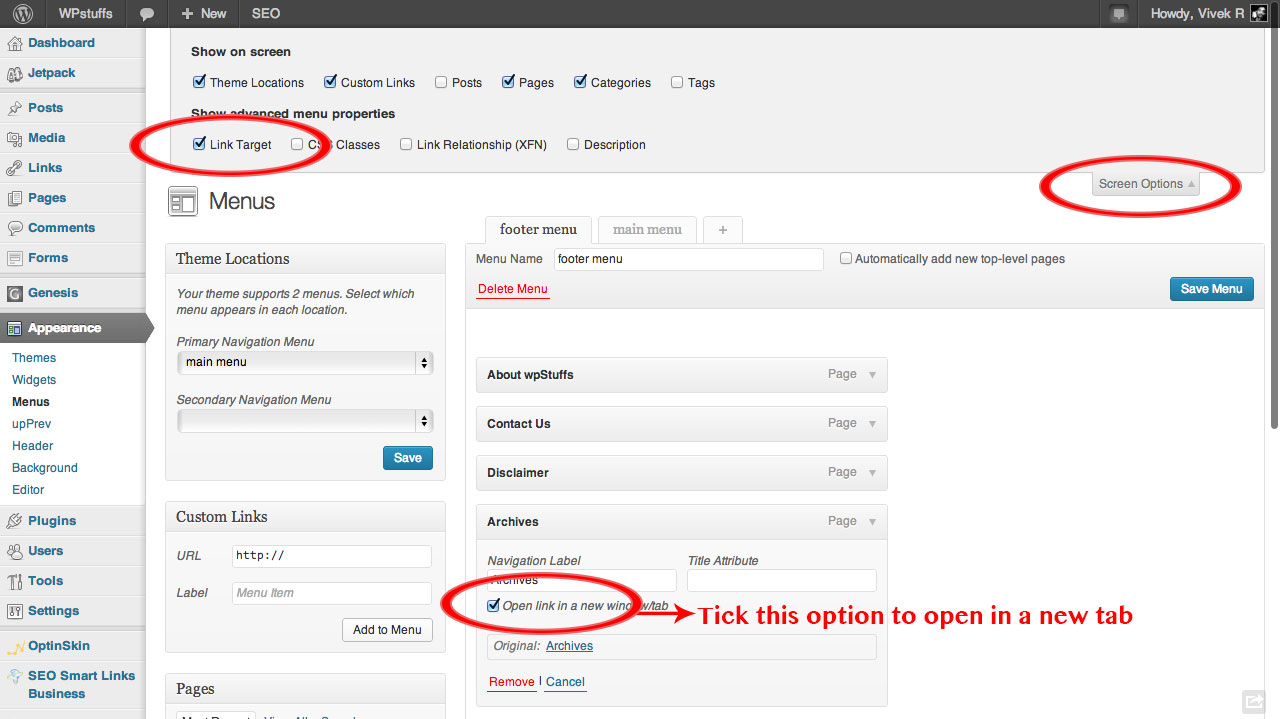
Вы можете получить доступ к панели администратора WordPress. Чтобы получить доступ к меню, перейдите в «Внешний вид», а затем «Меню». Новое меню теперь можно создать, нажав Создать меню. Введите название вашего меню и нажмите кнопку «Создать меню».
Когда вы создаете вторичное меню в WordPress, оно будет отображаться. У большинства владельцев сайтов есть главное меню, а также дополнительное меню. Главное меню — это то, что появляется в браузере, когда вы нажимаете на название сайта. Дополнительное меню появляется под главным меню и отображает ссылки на профили в социальных сетях, сообщения в блогах и другой контент. Если у вас еще нет вторичного меню, вы можете создать его за считанные минуты, используя панель администратора WordPress. Теперь ваш браузер должен открыть сайт WordPress. Чтобы получить доступ к меню, нажмите кнопку «Меню» на вкладке «Внешний вид». Нажмите кнопку «Добавить новый пункт меню» и введите имя нового пункта. Кроме того, вы можете добавить новый пункт меню, щелкнув ссылку «Пользовательский пункт меню» на левой боковой панели. При создании нового пункта меню необходимо указать его расположение. Нажав на раскрывающееся меню «Местоположение» и выбрав параметр «Дополнительное меню», вы можете получить доступ к местоположению. Наконец, вы должны добавить элементы, которые будут отображаться в вашем новом вторичном меню. Параметр «Добавить новый элемент» можно найти, нажав кнопку «Добавить новый элемент». Вы также можете включить профили социальных сетей, сообщения в блогах и другой контент в свое меню, выбрав их. Затем вы можете создать новое вторичное меню и добавить элементы, которые хотите включить, чтобы ваш новый пункт меню был готов к работе. Нажав кнопку «Опубликовать» в правом верхнем углу вкладки «Меню», вы можете создать новое окно. Изменения в пункте меню или местоположении должны быть опубликованы повторно, прежде чем они вступят в силу; если вы вносите какие-либо изменения, они должны быть опубликованы снова. На сайт WordPress можно добавить вторичное меню.
Могу ли я добавить меню на страницу в WordPress?
Меню можно быстро и легко добавить на веб-сайт с помощью WordPress. Вы можете выбрать элементы для отображения, изменить их порядок и разместить меню в определенном месте, нажав кнопку «Показать».
Основное меню: как его редактировать в WordPress
В редакторе меню WordPress основное меню можно использовать для создания нового основного меню. Темы могут иметь одно или несколько навигационных меню, в зависимости от того, где в теме расположено навигационное меню. Эти меню можно редактировать с помощью встроенного редактора меню WordPress, выбрав «Внешний вид» > «Меню».
Что такое пункт меню на веб-сайте?
Что такое меню сайта? Меню веб-сайта — это набор связанных элементов, которые предоставляют посетителям сайта быстрый и простой способ навигации по различным разделам или страницам веб-сайта. В зависимости от содержания и дизайна веб-сайта существует несколько различных меню .
Меню WordPress можно определить как набор ссылок. Когда дело доходит до размещения меню, панель навигации или область навигации по сайту обычно являются лучшим выбором. Виджет пользовательского меню WordPress позволяет добавить пользовательское меню в любую область вашего веб-сайта с поддержкой виджетов. Вы можете создать собственный CSS для меню на боковой панели и в нижнем колонтитуле, чтобы они отображались в классах маркированного списка. Дизайн меню следует учитывать по мере увеличения или уменьшения размеров экрана. Несколько меню могут или не могут быть объединены, поэтому они должны оцениваться на основе их практичности. Знаете ли вы, что можете использовать меню WordPress на боковой панели, в нижнем колонтитуле или в виджетах? Это новая концепция?
Спрос на веб-профессионалов растет
Первое впечатление человека о веб-сайте должно быть представлено заголовком, основным разделом контента и одной или несколькими навигационными ссылками. Как правило, основной раздел веб-сайта содержит большую часть контента, тогда как навигационные ссылки позволяют получить доступ к другим разделам.
Население мира оценивается примерно в 7,3 миллиарда человек, и во всем мире используется более 10 миллиардов веб-сайтов. В результате постоянно растет спрос на дизайн, разработку и хостинг веб-сайтов. В результате талантливые веб-профессионалы также пользуются большим спросом. Если вы хотите стать дизайнером веб-сайтов, разработчиком или веб-хостингом, вам следует начать свой путь с онлайн-курсов, которые научат вас основам дизайна, разработки и хостинга веб-сайтов.

Что такое основное меню WordPress?
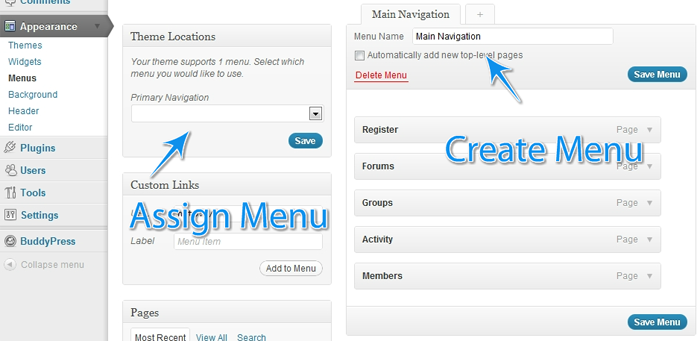
Основное меню — это меню, которое было назначено основным меню в редакторе меню WordPress. Существуют темы WordPress, которые могут иметь одно или несколько навигационных меню . Если вы хотите отредактировать меню этих страниц, перейдите в Внешний вид – меню. Редактор меню WordPress находится в разделе Внешний вид — меню.
Основные меню навигационной системы являются неотъемлемой частью ее работы. Возможность навигации по сайту является важной частью их функции. Вторичные меню, с другой стороны, менее эффективны. Они доступны только на очень ограниченной основе, если только они не являются частью более крупной области контента или частью космической функции.
Создание вторичных ссылок может помочь вам охватить различные аудитории. Вы можете использовать их как кнопку, которая уводит пользователей с сайта, или превратить их в целевые страницы для разных клиентов.
Как добавить вторичное меню в WordPress
Доступ к первичному и вторичному меню можно получить через главное и вторичное меню WordPress. Когда вы создаете новый сайт WordPress, первое меню, которое появляется, — это основное меню в правой части экрана. Это меню, в котором вы можете перейти к содержимому вашего веб-сайта. Если вам нужно дополнительное меню, перейдите в верхнюю часть основного меню и нажмите ссылку «Значки социальных сетей». Вы можете создать столько дополнительных меню, сколько захотите, и они будут видны под главным меню.
Дополнительные меню можно добавить в виде кнопок справа от области содержимого для экономии места. Ссылку «Вторичное меню» можно найти в правом верхнем углу области содержимого. Второстепенные меню можно добавлять к содержимому любым количеством способов, и они будут отображаться в виде кнопок в правой части страницы.
В любом случае вы можете использовать вторичное меню для сортировки контента по разным аудиториям, чтобы вы могли лучше организовать свой веб-сайт. Также может быть добавлено вторичное меню, например, для подписчиков блога. Вы сможете легче охватить различные аудитории, если предоставите легкий доступ к своему контенту.
Меню навигации WordPress
Навигационное меню WordPress — это набор ссылок, которые направляют пользователя в разные разделы веб-сайта или на разные веб-сайты. Навигационное меню WordPress можно создать с помощью редактора меню WordPress, расположенного в разделе «Внешний вид» панели инструментов WordPress.
Как лучше всего добавить меню навигации в WordPress? Руководство для начинающих по WordPress от WPKube. Вот как вы можете создать персонализированное меню навигации, используя только ту информацию, которую я предоставил. Когда вы добавляете меню в WordPress, вы можете сделать это с легкостью, потому что интерфейс WordPress удобен для пользователя. В этом руководстве я расскажу вам, как добавлять и удалять элементы меню навигации на вашем веб-сайте в целом. При добавлении и перестановке пунктов меню требуется много работы. Уровни вложенности можно определить с помощью раскрывающихся меню для каждого.
Для целей этой статьи я более подробно рассмотрю, как на самом деле реализована эта функциональность. В этом руководстве мы покажем вам, как добавить меню навигации в WordPress с помощью специального интерфейса меню. Поскольку пользовательские ссылки позволяют: принимать решения, они выгодны. Этот шаг поможет вам добавить пользовательскую ссылку. Используя Live Preview, вы можете просматривать пункты меню более интерактивным образом. Если вы измените меню, предварительный просмотр вашего сайта автоматически обновится.
Как добавить меню навигации на ваш сайт WordPress
Вы можете добавить меню навигации на свой веб-сайт WordPress за считанные минуты. Внешний вид * — это название программы. Модули можно использовать для добавления виджета «Меню навигации» на боковую панель или нижний колонтитул. Когда вы добавляете новый виджет в меню, дайте ему название, а затем выберите «Мое пользовательское меню». Элементы меню будут сохранены после их добавления.
Меню навигации чаще всего отображается в шапке или на боковой панели веб-сайта. Перейдите к Внешний вид> и выберите Добавить меню навигации на свой сайт WordPress. Добавьте виджет «Меню навигации» на любую боковую панель или нижний колонтитул, чтобы к нему можно было легко получить доступ. Выберите «Мое пользовательское меню» в списке заголовков меню, и оно появится в правом верхнем углу.
Как добавить меню во внешний вид в WordPress
Персонализация, которую можно найти на боковой панели приборной панели, расположена в левой части экрана. Меню «Темы» находится ниже, а меню — ниже. Вы также можете получить доступ ко всем параметрам настройки внешнего вида, выбрав любой из этих двух вариантов.
Навигационные меню, как следует из названия, отображают ссылки на соответствующие разделы веб-сайта. Веб-сайт WordPress обычно отображает их в виде горизонтальной полосы ссылок в верхней части каждой страницы. В этом руководстве мы покажем вам, как быстро и легко добавить меню навигации на ваш сайт WordPress. Если вы хотите создать блог с помощью WordPress, вы можете добавить категории блогов в меню WordPress. Вот почему в WPBeginner так много категорий, включая новости, темы, учебные пособия и многое другое. После добавления страниц в меню нажмите кнопку «Сохранить меню», если вы хотите, чтобы меню отображалось в другом месте. После того, как вы выбрали категории, которые хотите добавить, нажмите «Добавить в меню».
Затем их можно перетащить на место. Нет необходимости выбирать каждый пункт меню, нажимая стрелку вниз. Добавьте в меню свои собственные значки социальных сетей. Чтобы добавить меню навигации, перейдите в Внешний вид. Редактор WordPress будет виден на вашей панели инструментов. Когда вы нажимаете кнопку «Настроить» в теме Twenty Twenty-Two, отображается полный редактор сайта. Вы можете изменить меню или создать новое, если хотите, а также выбрать другие параметры.
Если у вас большой веб-сайт, например интернет-магазин или новостной сайт, вы можете легко добавить меню навигации. Этот тип меню часто используется такими веб-сайтами, как Reuters, Buzzfeed, Starbucks и т. д. WordPress позволяет создавать широкий спектр меню. Чтобы добавить несколько меню на свой веб-сайт, первым шагом будет создание меню после нашего руководства.
Как настроить меню в WordPress
Чтобы настроить меню WordPress, войдите в панель управления WordPress и выберите «Внешний вид» > «Меню». Отсюда вы можете добавлять, редактировать и удалять элементы меню, а также изменять их порядок путем перетаскивания. Если вы хотите добавить пользовательскую ссылку, просто введите URL-адрес в поле «URL» и текст ссылки в поле «Текст ссылки». Чтобы добавить элемент подменю, перетащите его под родительский элемент.
Меню навигации в верхней части большинства веб-сайтов отображает список ссылок на странице. Панель ссылок обычно размещается в верхней части каждой страницы веб-сайта. Меню ниже можно использовать для создания меню. Ссылки должны иметь URL (то есть URL ссылки в меню) и название ссылки в меню. Мегаменю отображает параметры навигации для посетителей в большой прямоугольной группе, которая представляет собой расширяемое меню. Этот параметр заменяет прокрутку, используя значки, всплывающие подсказки и типографику, чтобы объяснить, чего хотят пользователи. Большинство веб-сайтов можно настроить на использование параметров по умолчанию. Чтобы цвета были одинаковыми, вы должны изменить цвета меню из контейнера меню навигации вашей темы WordPress.
Как изменить внешний вид меню в WordPress?
Персонализация находится на боковой панели панели управления в левой части экрана и используется для настройки внешнего вида, виджета и темы. Здесь есть две опции: «Темы» и «Меню». Если вы выберете эти два варианта, вы сможете получить доступ ко всем настройкам внешнего вида.
Как оформить строку меню в WordPress?
Нажмите здесь, чтобы узнать больше о внешнем виде. На странице администратора WordPress нажмите кнопку «Параметры экрана». Когда вы установите этот флажок, вы увидите новое поле, которое будет отображаться при редактировании каждого отдельного элемента в меню. Теперь вы можете включить пользовательский CSS в свою таблицу стилей, используя этот класс CSS.
Как можно настроить меню?
Сначала введите название меню, которое хотите создать, и нажмите кнопку «Создать меню». После того, как вы его создали, можно добавлять пункты меню. Вы можете легко добавлять категории, сообщения и страницы в свои пользовательские меню , щелкнув левый столбец категорий, сообщений и страниц вашего веб-сайта.
